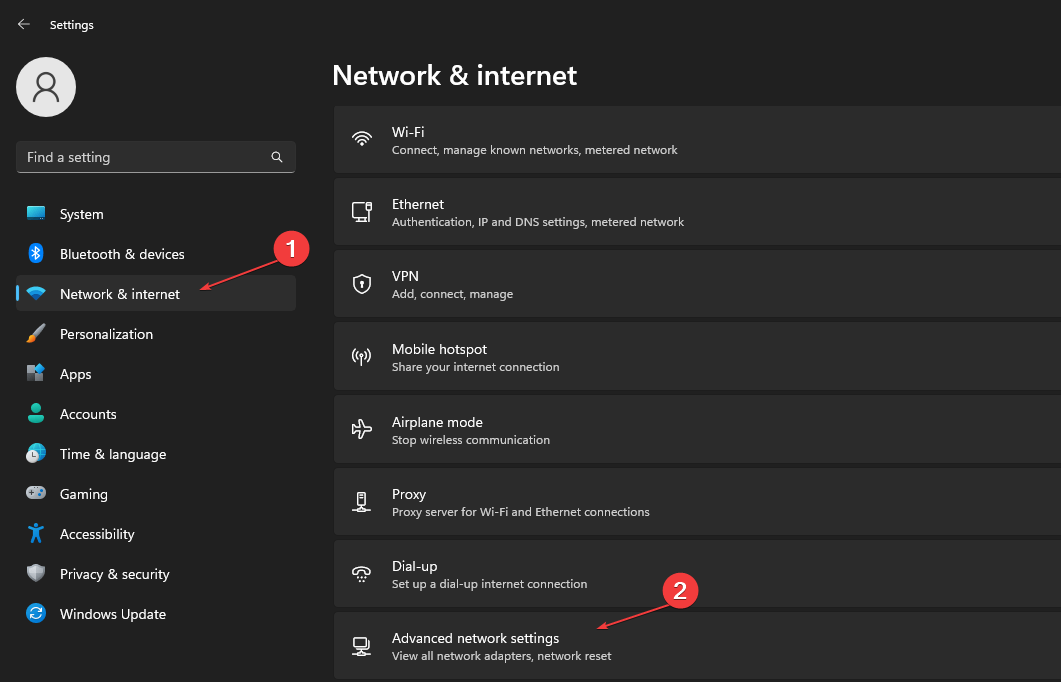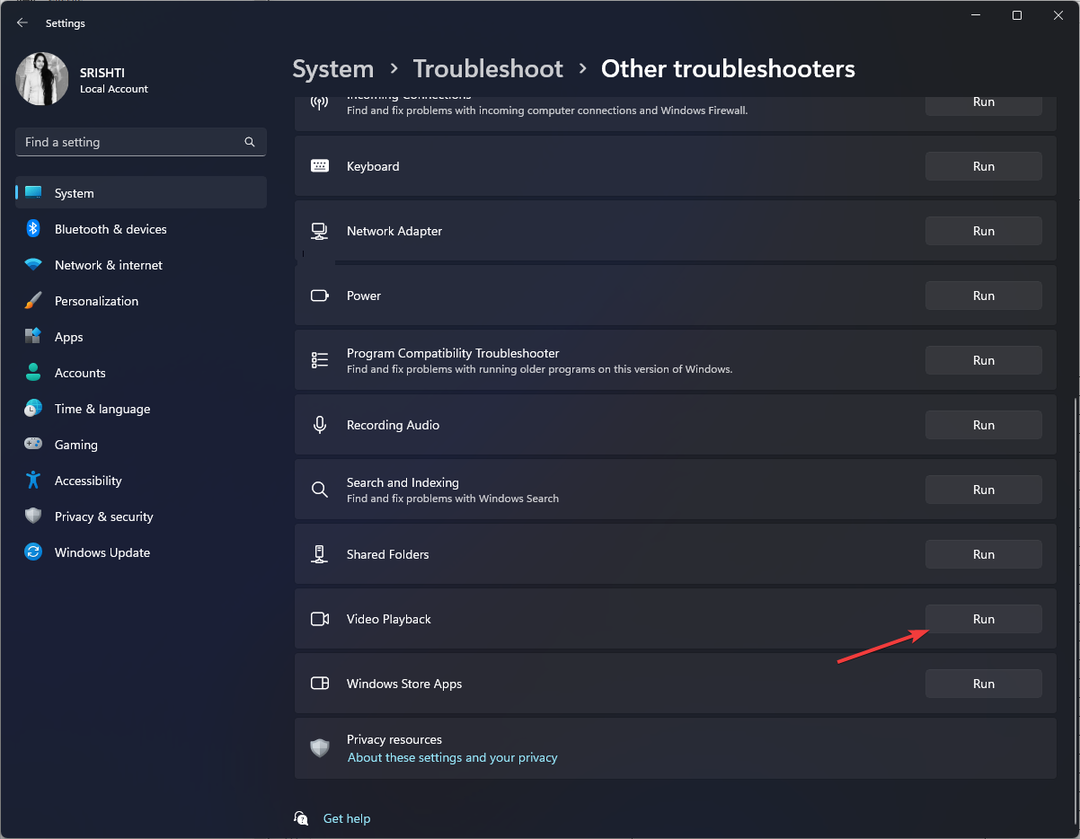- Úprava nastavení v zařízení se systémem Windows 11 je poměrně jednoduchý úkol. Můžete například snadno změnit jazyk.
- Existují dva způsoby, jak můžete v novém operačním systému dosáhnout svého cíle.
- Nový jazyk můžete vybrat nebo nainstalovat pomocí nabídky hlavního panelu systému Windows 11.
- Tento článek také obsahuje přesné kroky, které vám mohou pomoci při změně jazyka přímo z nabídky Nastavení.

Cílem společnosti Microsoft je dále zjednodušit způsob, jakým vnímáme a používáme jejich ochranné známky operační systém, a Windows 11 Zdá se, že se opravdu zaměřuje na přístup uživatele.
Přesně to Windows 10 chybělo, rychlý přístup k nejzákladnějším nastavením, aniž byste museli procházet více nabídkami, abyste je mohli upravit.
V tomto věku, kdy se všechno děje tak rychle, a hlavním cílem je dokončit všechny naše úkoly co nejrychleji, to přichází jako závan čerstvého vzduchu.
Jak mohu změnit jazyk na počítači se systémem Windows 11?
1. Přímo z hlavního panelu
Nedělejte si starosti s tím, že budete muset strávit spoustu času pouze změnou některých základních nastavení, jako je jas nebo jazyk.
Ve skutečnosti, Microsoft díky systému Windows 11 bylo mnohem jednodušší vyladit určité základní možnosti. Existují dva způsoby, jak můžete skutečně přepnout jazyk svého operačního systému.
Prvním z nich by bylo kliknout na tlačítko jazyka umístěné v pravém dolním rohu hlavního panelu a jednoduše vybrat, na jaký jazyk chcete přepnout.

V této nabídce můžete rychle přepínat mezi nejčastěji používanými jazyky nebo zvolit Předvolby jazyka, který vás zavede do Nastavení Jídelní lístek.
2. Z nabídky Nastavení
Dalším způsobem, jak změnit nastavení jazyka, je použití hlavního Nastavení v počítači. Chcete-li tak učinit, stačí stisknout tlačítko Klávesa Windows + Izkratka, příkaz, který automaticky vyvolá požadované menu.
Dalším krokem je výběr kategorie, kterou potřebujete, což v tomto případě je Čas a jazyk.
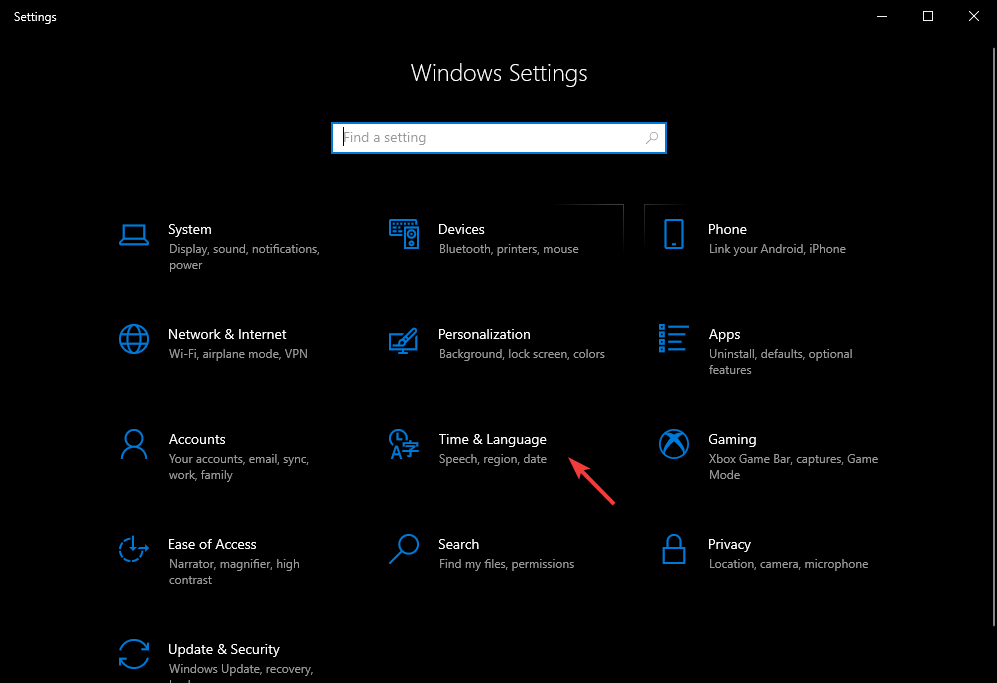
Jakmile jste vybrali Čas a jazyk, klikněte na Jazyk záložka v nabídce na levé straně. Nyní máte možnost vybrat si preferovaný jazyk nebo přidat nový jazykový balíček, pokud ten, který chcete, chybí.
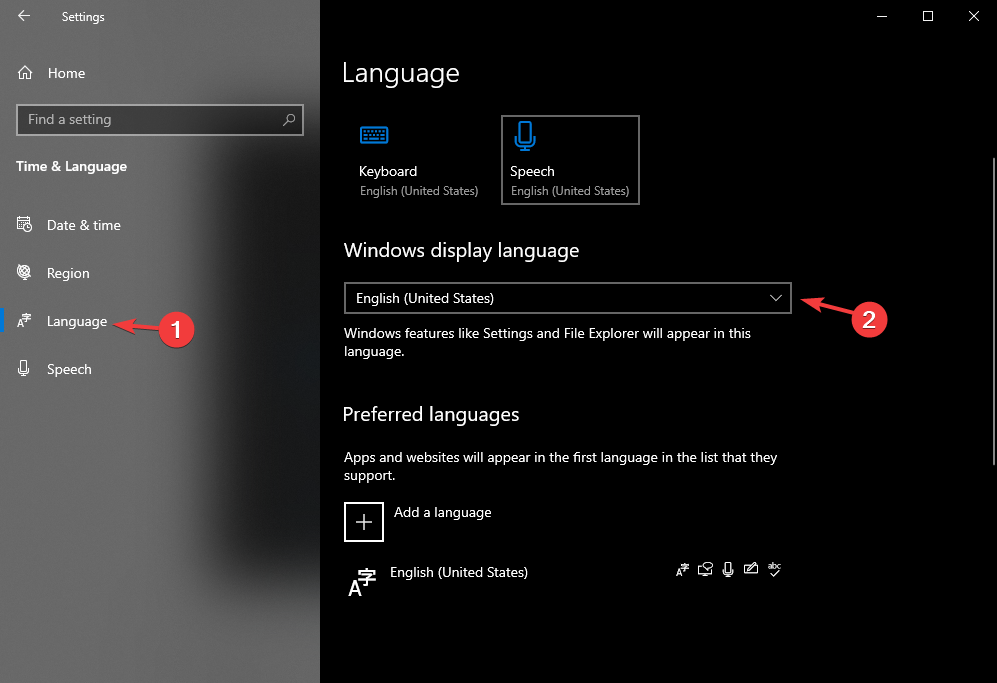
Po provedení požadovaných úprav jednoduše zavřete Nastavení v okně nabídky a pokračujte ve své aktivitě. Není to vůbec těžké, že?
Nezapomeňte, že společnost Microsoft oznámila, že od příštího týdne budou k dispozici pro první Windows XP nové verze pro testování pro všechny Windows Insider.
Nezapomeňte se také informovat o Požadavky na systém Windows 11 aby bylo možné jej spustit, jakmile bude oficiálně k dispozici.
Měli jste příležitost to vyzkoušet? Pokud ano, podělte se o své dosavadní zkušenosti v sekci komentáře níže.